win10 exe文件无法打开的处理方法 win10exe文件打不开怎么解决
exe文件是一个可执行文件,双击之后才能打开运行打开。可是最近有使用win10纯净版电脑的网友却向小编反映说,自己遇到了win10打不开exe文件的情况,不知道怎么回事,更加不清楚怎么解决,所以对此今天本文为大家分享的就是win10exe文件打不开怎么解决。
处理方法如下:
方法一:
1、首先右键点击开始菜单,打开命令提示符(管理员)。如图所示:
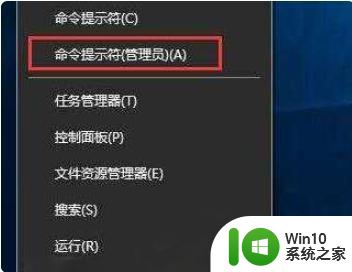
2、打开命令提示符窗口后,输入assoc.exe=exefile命令,然后按回车。
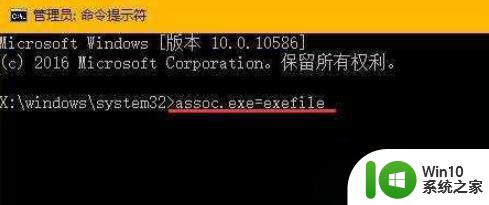
3、此时出现.exe=exefile,表示关联成功,最后双击应用程序就能够顺利打开了。
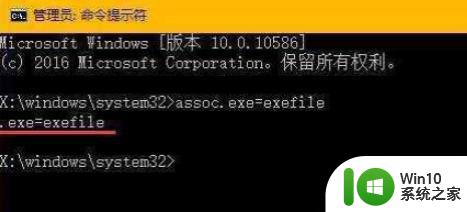
方法二:
1、在桌面空白处点击鼠标右键,新建一个txt文本文件。
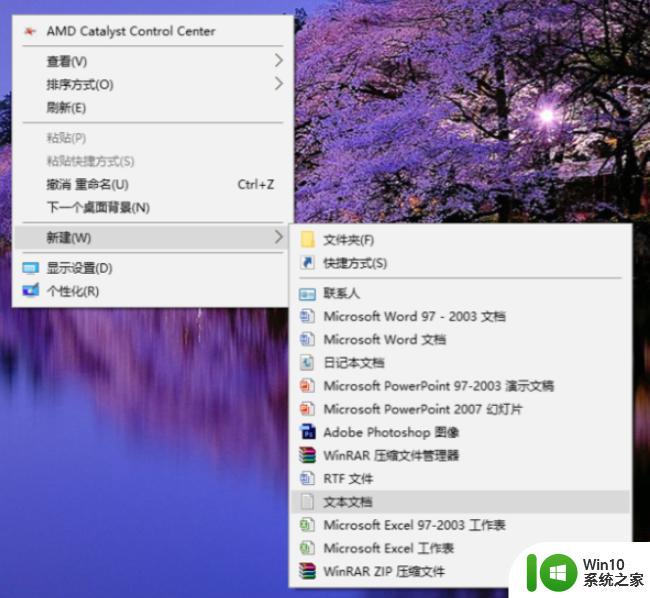
2、在txt文件中复制以下内容:
Windows Registry Editor Version 5.00
[HKEY_CLASSES_ROOT\.exe]
@="exefile"
"Content Type"="application/x-msdownload"
[HKEY_CLASSES_ROOT\.exe\PersistentHandler]
@="{098f2470-bae0-11cd-b579-08002b30bfeb}"
[HKEY_CLASSES_ROOT\exefile\shell\open\command]
@="\"%1\" %*"
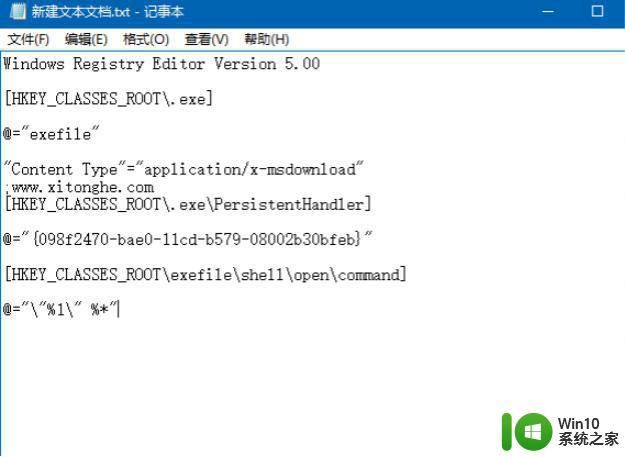
3、将文件另存为,文件后缀名由txt改为reg。保存类型选择“所有文件”,编码方式选择“UTF-8”;

4、双击另存为的reg文件,将信息注入注册表,Win10系统无法打开exe文件的问题就解决了。
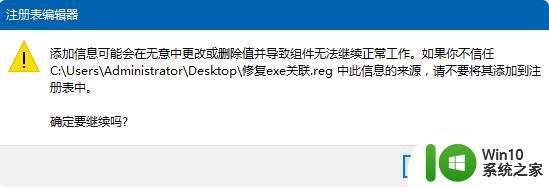
关于win10exe文件打不开怎么解决就为大家分享到这里啦,有遇到相同情况的可以参考上面的方法来解决哦。
win10 exe文件无法打开的处理方法 win10exe文件打不开怎么解决相关教程
- win10exe文件无法打开的解决方法 win10exe文件打不开怎么修复
- win10exe文件用什么打开 用什么软件打开电脑exe格式文件
- win10不管打开什么都出现windows无法打开此类型的文件(.exe)怎么办 Win10打开文件出现无法打开此类型的文件怎么解决
- win10打不开pptx文件怎么办 pptx文件在win10无法打开的解决方法
- w10打开rar文件闪退的处理方法 win10打开rar文件闪退怎么办
- win10文件管理打不开的处理方法 win10文件管理器无法打开怎么办
- win10无法打开rar文件的解决方法 win10打开rar文件失败怎么办
- Win10文档打不开解决方法 Win10无法打开docx文件怎么办
- win10系统文件夹停滞打不开的处理方法 win10系统文件夹停滞打不开如何解决
- win10电脑上pdf文件打不开处理方法 win10系统pdf文件打开失败怎么解决
- win10word文档打不开怎么办 win10word文件打不开解决方法
- win10打开文件夹慢的解决方法 win10如何解决打开文件夹很慢
- 蜘蛛侠:暗影之网win10无法运行解决方法 蜘蛛侠暗影之网win10闪退解决方法
- win10玩只狼:影逝二度游戏卡顿什么原因 win10玩只狼:影逝二度游戏卡顿的处理方法 win10只狼影逝二度游戏卡顿解决方法
- 《极品飞车13:变速》win10无法启动解决方法 极品飞车13变速win10闪退解决方法
- win10桌面图标设置没有权限访问如何处理 Win10桌面图标权限访问被拒绝怎么办
win10系统教程推荐
- 1 蜘蛛侠:暗影之网win10无法运行解决方法 蜘蛛侠暗影之网win10闪退解决方法
- 2 win10桌面图标设置没有权限访问如何处理 Win10桌面图标权限访问被拒绝怎么办
- 3 win10关闭个人信息收集的最佳方法 如何在win10中关闭个人信息收集
- 4 英雄联盟win10无法初始化图像设备怎么办 英雄联盟win10启动黑屏怎么解决
- 5 win10需要来自system权限才能删除解决方法 Win10删除文件需要管理员权限解决方法
- 6 win10电脑查看激活密码的快捷方法 win10电脑激活密码查看方法
- 7 win10平板模式怎么切换电脑模式快捷键 win10平板模式如何切换至电脑模式
- 8 win10 usb无法识别鼠标无法操作如何修复 Win10 USB接口无法识别鼠标怎么办
- 9 笔记本电脑win10更新后开机黑屏很久才有画面如何修复 win10更新后笔记本电脑开机黑屏怎么办
- 10 电脑w10设备管理器里没有蓝牙怎么办 电脑w10蓝牙设备管理器找不到
win10系统推荐
- 1 番茄家园ghost win10 32位官方最新版下载v2023.12
- 2 萝卜家园ghost win10 32位安装稳定版下载v2023.12
- 3 电脑公司ghost win10 64位专业免激活版v2023.12
- 4 番茄家园ghost win10 32位旗舰破解版v2023.12
- 5 索尼笔记本ghost win10 64位原版正式版v2023.12
- 6 系统之家ghost win10 64位u盘家庭版v2023.12
- 7 电脑公司ghost win10 64位官方破解版v2023.12
- 8 系统之家windows10 64位原版安装版v2023.12
- 9 深度技术ghost win10 64位极速稳定版v2023.12
- 10 雨林木风ghost win10 64位专业旗舰版v2023.12